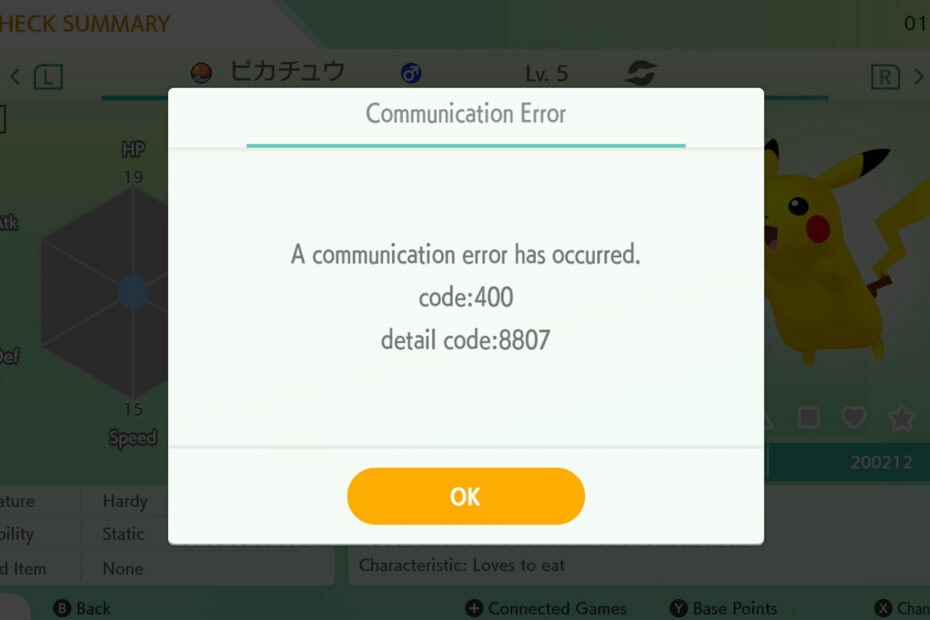Sunless Sea は Windows 11 で問題ないはずです。
- Sunless Sea は Windows 11 で問題なく動作するはずです。
- そうでない場合でも、Windows 11 に問題はありませんので、ご安心ください。
- Windows 11 だけでなく、ドライバーも更新する必要があります。
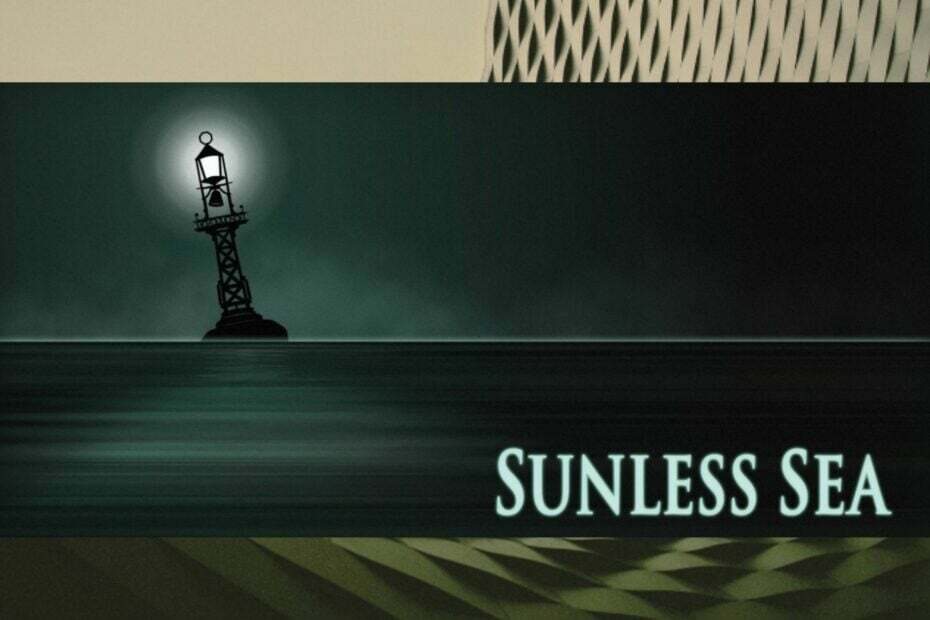
バツダウンロードファイルをクリックしてインストールします
- Fortectをダウンロードしてインストールします あなたのPC上で。
- ツールのスキャンプロセスを開始します 問題の原因となっている破損したファイルを探します。
- を右クリックします 修理を開始する これにより、ツールが修正アルゴリズムを開始できるようになります。
- Fortect は次によってダウンロードされました 0 今月の読者様。
Sunless Sea は、サバイバル ジャンルの要素を備えた冒険/探索ビデオ ゲームです。 このビデオ ゲームは多くのプラットフォームで利用できますが、Microsoft Windows もその 1 つです。 購入できるゲーム 蒸気 またはから 公式ウェブサイト, Kickstarter キャンペーンの成功を受けて、2015 年にリリースされました。
その後何年にもわたって、『Sunless Sea』は数十万部を売り上げ、古典的な作品になりました。 このビデオ ゲームはそれほど古いものではなく、その移植性のおかげで Windows 11 で問題なくプレイできます。 古いゲームなど ゴシック2 また 鏡の縁、Windows 11では問題が発生することがよくあります。
ただし、Sunless Sea は Windows 11 でも問題なく動作するはずです。 そうでない場合は、いくつかの点を確認する必要があります。 一部のユーザーは、Sunless Sea について報告しました。 Windows 11 ではクラッシュしますが、心配する必要はありません。 試してみることができる解決策があります。
Sunless Sea は Windows 11 では動作しませんか?
に u/ペーパーオブリビオン の 太陽のない海
Sunless Sea は Windows 11 と完全に互換性があることを忘れないでください。 クラッシュした場合は、次の解決策が用意されています。
Windows 11でSunless Seaを修正する方法
Windows 11 が最新バージョンであることを確認してください
Sunless Sea が Windows 11 に読み込まれていない場合は、Windows 11 の更新プログラムに付属する特定のパフォーマンス更新プログラムが適用されていないことが原因である可能性があります。
- に行く 設定 > Windowsアップデート > アップデートを確認.
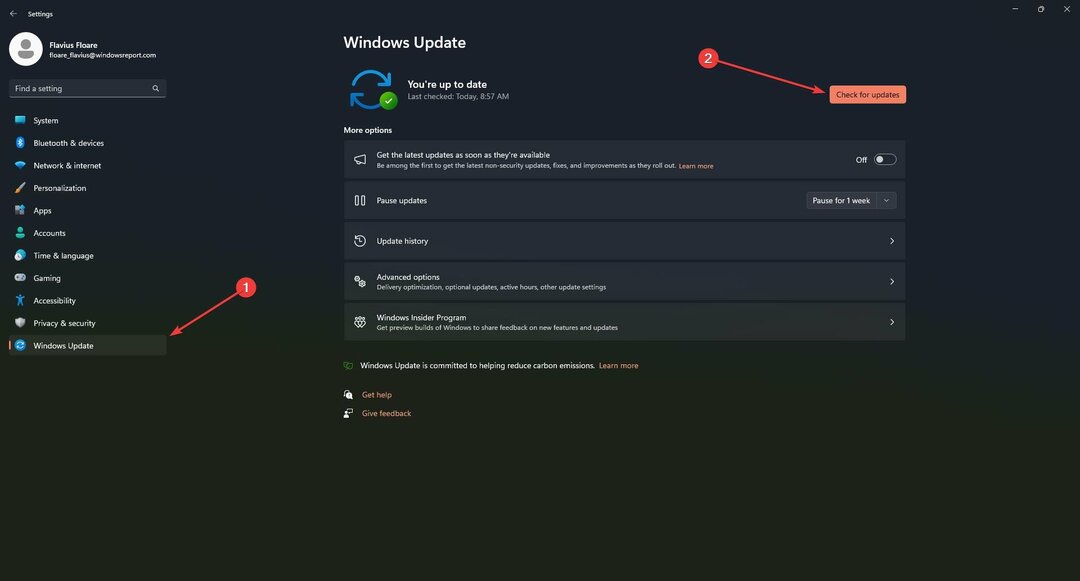
- Windows が更新されるまで待ち、PC を再起動して、Sunless Sea が動作しているかどうかを確認します。
ドライバーも最新であることを確認してください
ドライバーとの内部競合により、Sunless Sea が読み込まれていない可能性があります。 ドライバーが最新バージョンであることを確認してください。 ビデオ カードに興味があるので、それが更新されていることを確認してください。
- 検索バーに次のように入力します。 デバイスマネージャ そしてそれを開きます。
- そこに着いたら、探してください ディスプレイアダプターをクリックし、ビデオ カードを選択します。
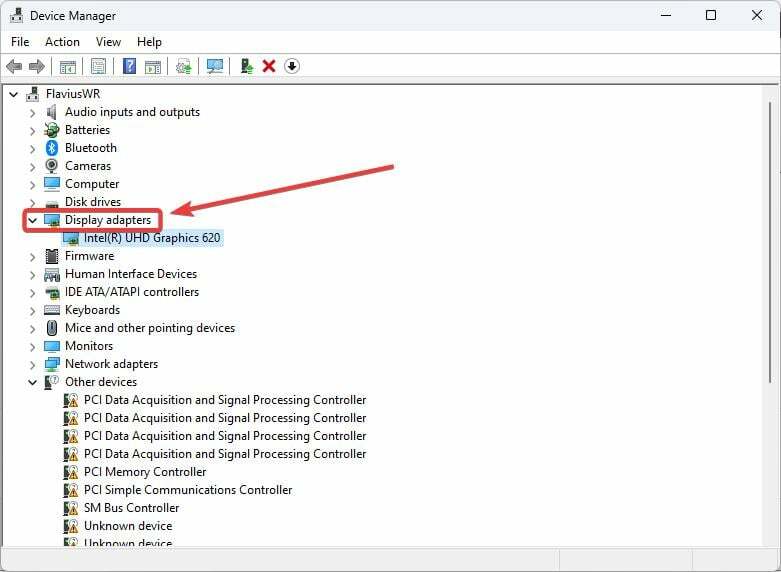
-
右クリック ビデオカード上で選択します ドライバーを更新する.
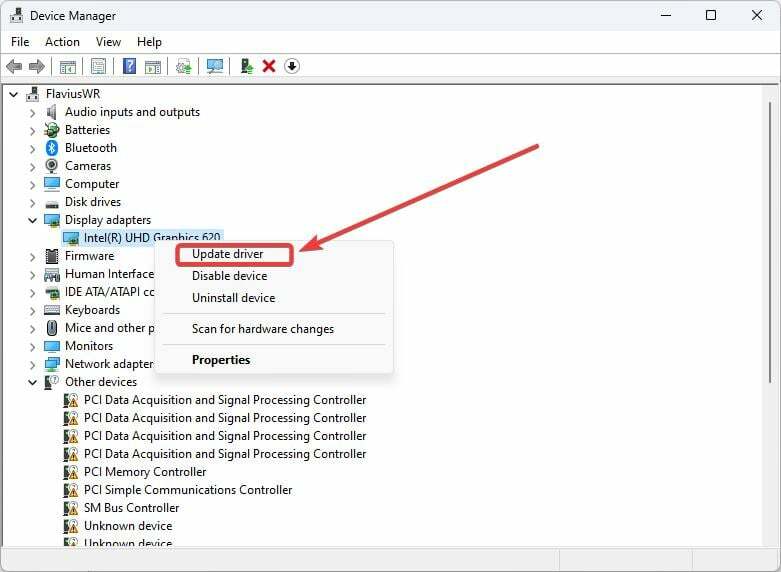
- クリック ドライバーを自動的に検索します、Windows 11 でカードを更新します。
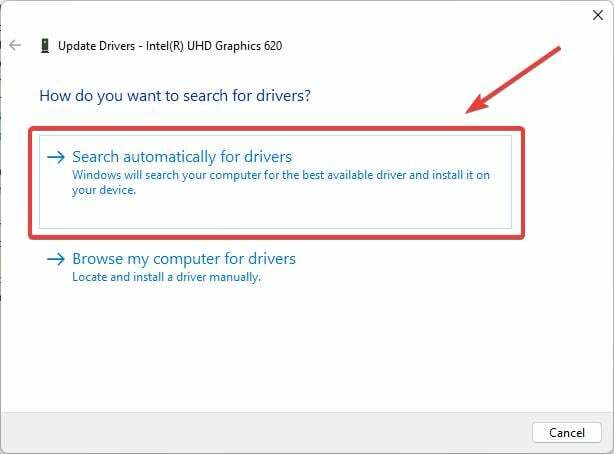
- プロセスが完了したら、PC を再起動し、ゲームが読み込まれているかどうかを確認します。
ここでは、カードにリンクされている特定のアプリでビデオ カード ドライバーを更新することも推奨されます。 たとえば、NVIDIA にはビデオ カードを更新できる特定のアプリがあります。 AMDにもそれがあります。 したがって、これらのアプリを使用してドライバーを更新し、更新が機能するように常に PC を再起動してください。
これらの解決策のいずれかがうまくいった場合は、以下のコメントセクションでご意見をお待ちしています。
まだ問題が発生していますか?
スポンサー付き
上記の提案を行っても問題が解決しない場合は、コンピュータでさらに深刻な Windows の問題が発生する可能性があります。 次のようなオールインワン ソリューションを選択することをお勧めします。 フォルテクト 問題を効率的に解決するために。 インストール後は、 表示&修正 ボタンを押してから 修復を開始します。